Virt Viewer służy do uzyskiwania dostępu do maszyn wirtualnych KVM za pomocą protokołu zdalnego pulpitu SPICE. Jest to alternatywa dla VMware Remote Console (VMRC) dla rozwiązań wirtualizacji KVM, takich jak Proxmox. Virt Viewer ma wiele zaawansowanych funkcji, takich jak VMware Remote Console (VMRC).
Virt Viewer umożliwia:
- Połącz się zdalnie z maszynami wirtualnymi KVM za pomocą protokołu zdalnego pulpitu SPICE
- Automatycznie dostosuj rozdzielczość wyświetlania maszyn wirtualnych KVM
- Używaj wielu monitorów dla maszyn wirtualnych KVM
- Przekaż urządzenia USB z komputera do maszyn wirtualnych KVM
- Udostępniaj foldery ze swojego komputera maszynom wirtualnym KVM
W tym artykule pokażę, jak zainstalować Virt Viewer na niektórych z najpopularniejszych dystrybucji Linuksa. Więc zacznijmy!
Instalowanie Virt Viewer na Ubuntu 20.04 LTS
Virt Viewer jest dostępny w oficjalnym repozytorium pakietów Ubuntu 20.04 LTS. Więc jest łatwy w instalacji.
Najpierw zaktualizuj pamięć podręczną repozytorium pakietów APT za pomocą następującego polecenia:
$ sudo apt aktualizacja
Pamięć podręczna repozytorium pakietów APT powinna zostać zaktualizowana.
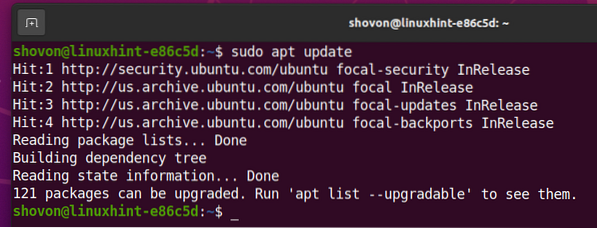
Aby zainstalować Virt Viewer na Ubuntu 20.04 LTS, uruchom następujące polecenie:
$ sudo apt install virt-viewer --no-install-recommends --no-install-suggests
Aby potwierdzić instalację, naciśnij Y, a następnie
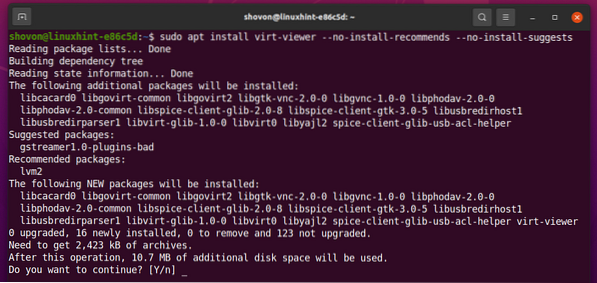
Wirtualna przeglądarka jest instalowana. Może to potrwać kilka sekund.
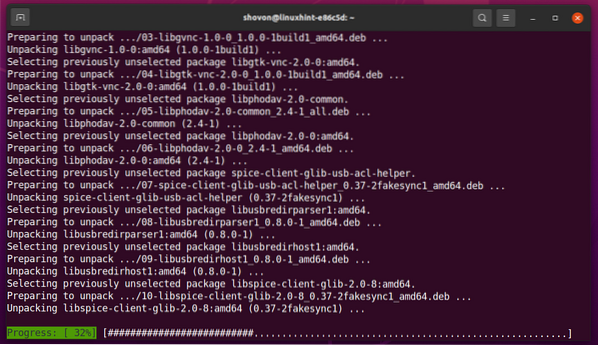
W tym momencie należy zainstalować Virt Viewer.
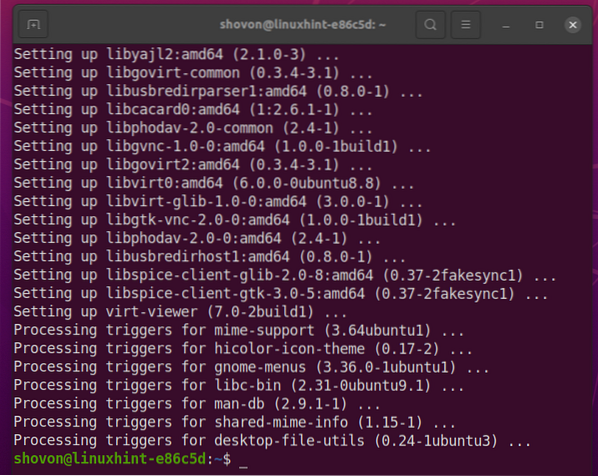
Instalacja Virt Viewer na Debianie 10
Virt Viewer jest dostępny w oficjalnym repozytorium pakietów Debiana 10. Więc jest łatwy w instalacji.
Najpierw zaktualizuj pamięć podręczną repozytorium pakietów APT za pomocą następującego polecenia:
$ sudo apt aktualizacja
Pamięć podręczna repozytorium pakietów APT powinna zostać zaktualizowana.
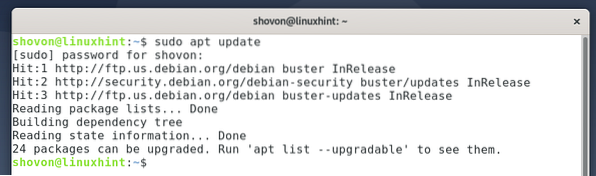
Aby zainstalować Virt Viewer na Debianie 10, uruchom następujące polecenie:
$ sudo apt install virt-viewer --no-install-recommends --no-install-suggests
Aby potwierdzić instalację, naciśnij Y, a następnie <Wchodzić>.
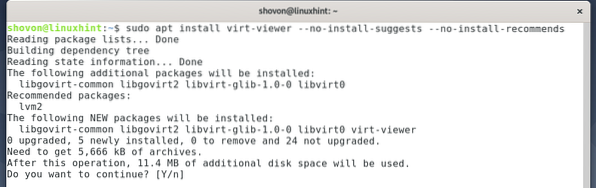
Wirtualna przeglądarka jest instalowana. Może to potrwać kilka sekund.
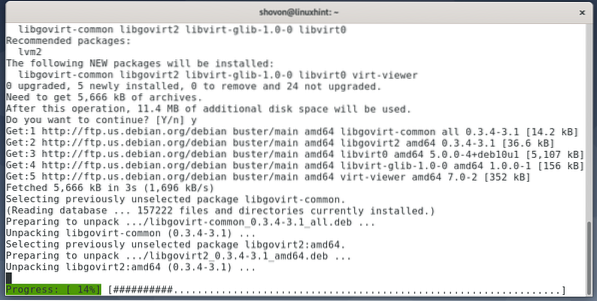
W tym momencie należy zainstalować Virt Viewer.
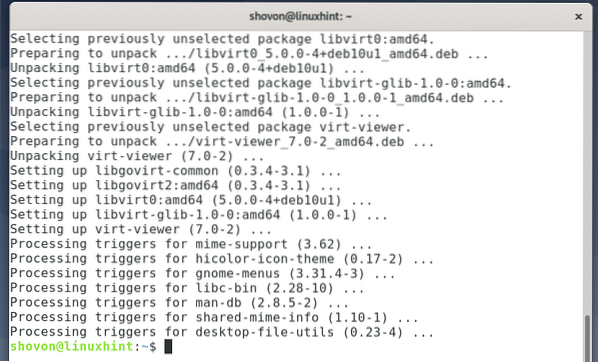
Instalowanie Virt Viewer na Linux Mint 20
Virt Viewer jest dostępny w oficjalnym repozytorium pakietów Linux Mint 20. Więc jest łatwy w instalacji.
Najpierw zaktualizuj pamięć podręczną repozytorium pakietów APT za pomocą następującego polecenia:
$ sudo apt aktualizacja
Pamięć podręczna repozytorium pakietów APT powinna zostać zaktualizowana.
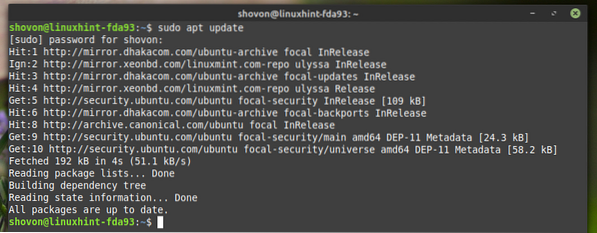
Aby zainstalować Virt Viewer na Linux Mint 20, uruchom następujące polecenie:
$ sudo apt install virt-viewer
Aby potwierdzić instalację, naciśnij Tak a następnie naciśnij <Wchodzić>.
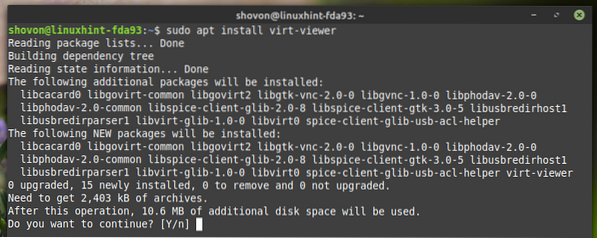
Wirtualna przeglądarka jest instalowana. Może to potrwać kilka sekund.
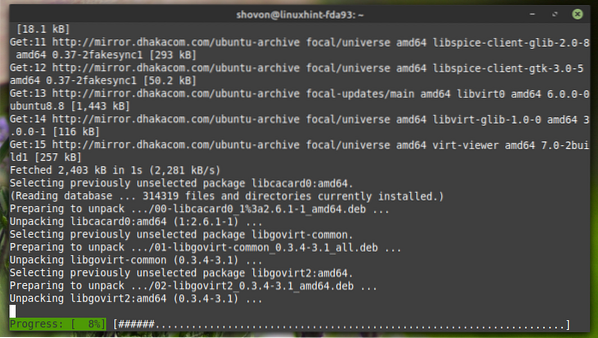
W tym momencie należy zainstalować Virt Viewer.
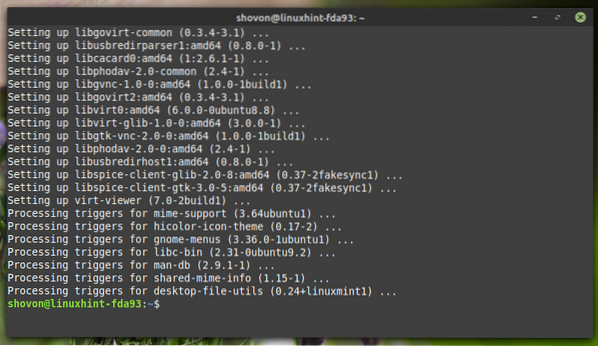
Instalowanie programu Virt Viewer na CentOS/RHEL 8
Virt Viewer jest dostępny w oficjalnym repozytorium pakietów CentOS/RHEL 8. Więc jest łatwy w instalacji.
Najpierw zaktualizuj pamięć podręczną repozytorium pakietów DNF za pomocą następującego polecenia:
$ sudo dnf makecache
Pamięć podręczna repozytorium pakietów DNF powinna zostać zaktualizowana.
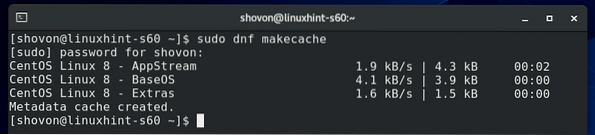
Aby zainstalować Virt Viewer na CentOS/RHEL 8, uruchom następujące polecenie:
$ sudo dnf zainstaluj wirtualną przeglądarkę
Aby potwierdzić instalację, naciśnij Tak a następnie naciśnij <Wchodzić>.
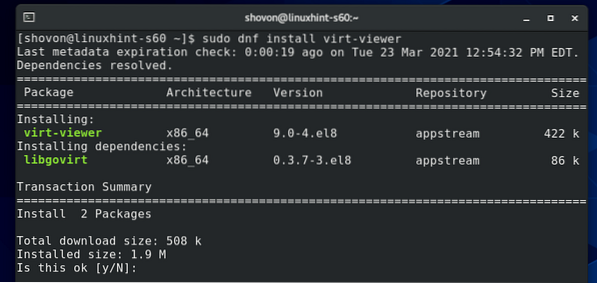
Wirtualna przeglądarka powinna być zainstalowana.
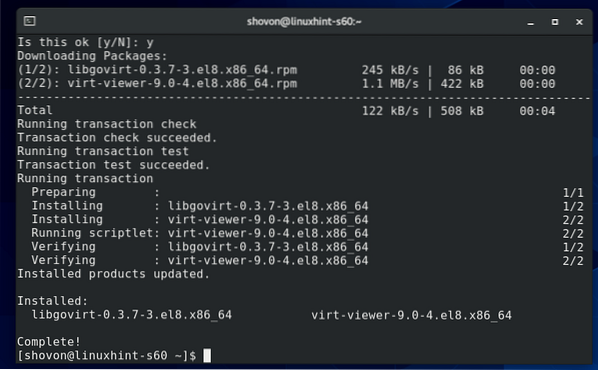
Instalowanie przeglądarki Virt Viewer w Fedorze 33 i Fedorze 34
Virt Viewer jest dostępny w oficjalnym repozytorium pakietów Fedory 33 i Fedory 34. Więc jest łatwy w instalacji.
Najpierw zaktualizuj pamięć podręczną repozytorium pakietów DNF za pomocą następującego polecenia:
$ sudo dnf makecache
Pamięć podręczna repozytorium pakietów DNF powinna zostać zaktualizowana.
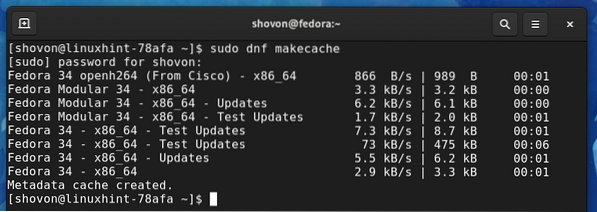
Aby zainstalować Virt Viewer w Fedorze 33 lub Fedorze 34, uruchom następujące polecenie:
$ sudo dnf zainstaluj wirtualną przeglądarkę
Aby potwierdzić instalację, naciśnij Tak a następnie naciśnij <Wchodzić>.
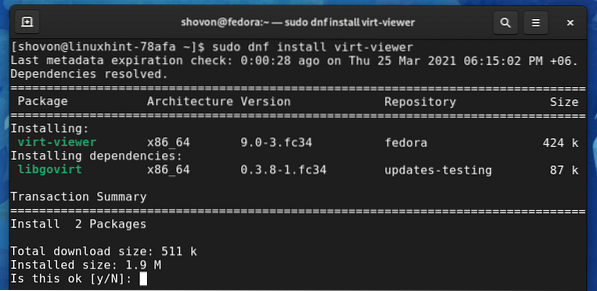
Wirtualna przeglądarka powinna być zainstalowana.
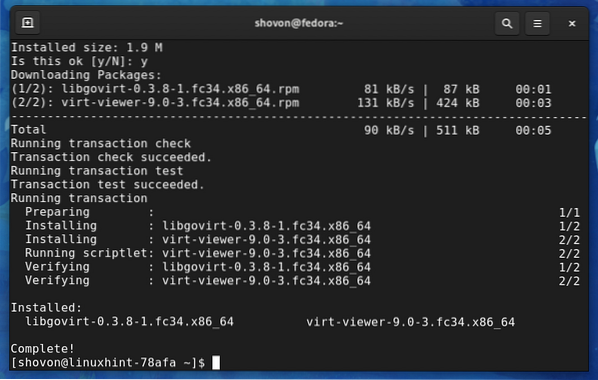
Instalowanie Virt Viewer w Arch Linux
Virt Viewer jest dostępny w oficjalnym repozytorium pakietów Arch Linux. Więc jest łatwy w instalacji.
Najpierw zaktualizuj pamięć podręczną repozytorium pakietów Pacman za pomocą następującego polecenia:
$ sudo pacman -Sy
Pamięć podręczna repozytorium pakietów Pacman powinna zostać zaktualizowana.
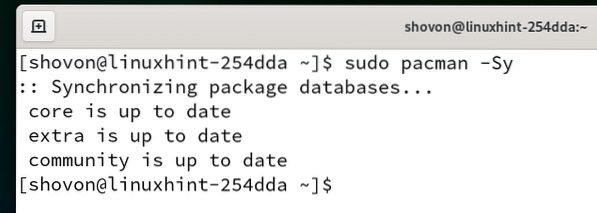
Aby zainstalować Virt Viewer na Arch Linux, uruchom następujące polecenie:
$ sudo pacman -S virt-viewer
Aby potwierdzić instalację, naciśnij Tak a następnie naciśnij <Wchodzić>.
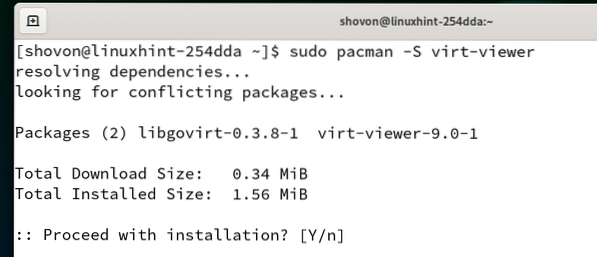
Wirtualna przeglądarka powinna być zainstalowana.
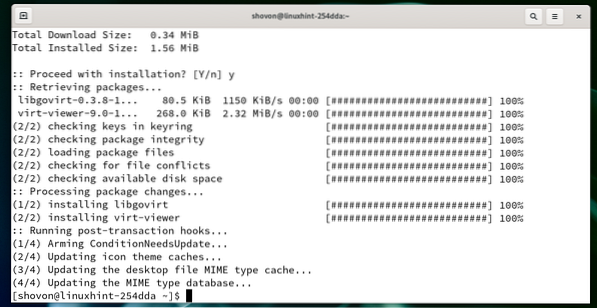
Instalowanie Virt Viewer na Manjaro 21
Virt Viewer jest dostępny w oficjalnym repozytorium pakietów Manjaro 21. Więc jest łatwy w instalacji.
Najpierw zaktualizuj pamięć podręczną repozytorium pakietów Pacman za pomocą następującego polecenia:
$ sudo pacman -Sy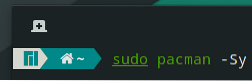
Pamięć podręczna repozytorium pakietów Pacman powinna zostać zaktualizowana.
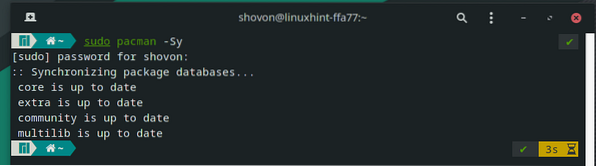
Aby zainstalować Virt Viewer na Manjaro, uruchom następujące polecenie:
$ sudo pacman -S virt-viewer
Aby potwierdzić instalację, naciśnij Tak a następnie naciśnij <Wchodzić>.
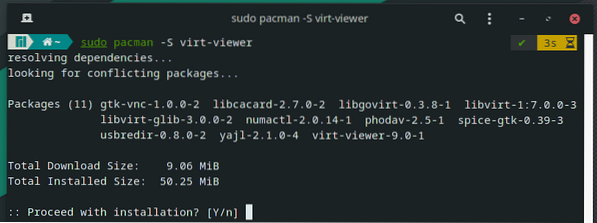
Wirtualna przeglądarka jest instalowana. Może to potrwać kilka sekund.
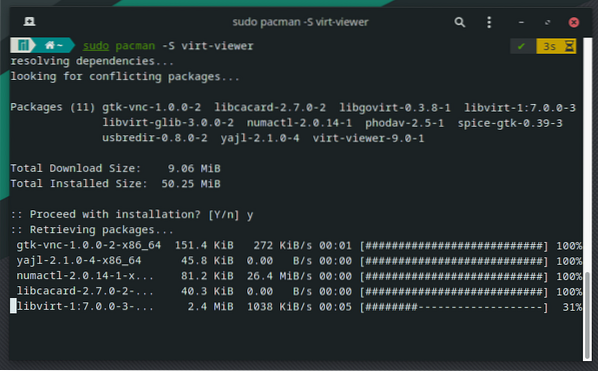
Wirtualna przeglądarka powinna być zainstalowana.
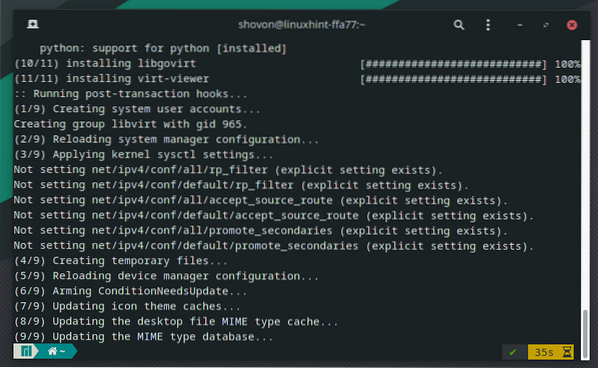
Używanie Virt Viewer do łączenia się z maszynami wirtualnymi Proxmox
W tej sekcji pokażę, jak używać Virt Viewer do łączenia się z maszyną wirtualną Proxmox VE.
Jak widać na poniższym zrzucie ekranu, stworzyłem wirtualną maszynę Proxmox s02.
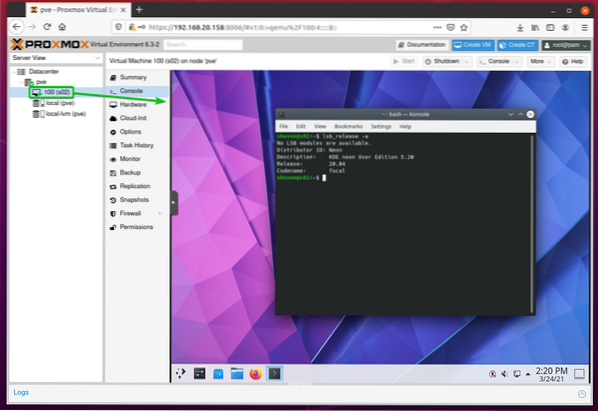
Aby uzyskać dostęp do wirtualnej maszyny Proxmox s02 z Wirtualna przeglądarka, upewnij się, że Sprzęt do wyświetlania maszyny wirtualnej jest ustawione na PRZYPRAWA (qxl), jak zaznaczono na zrzucie ekranu poniżej.
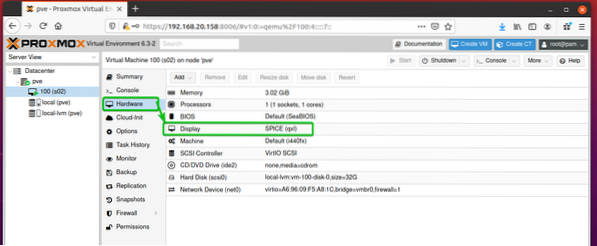
Aby uzyskać dostęp do wirtualnej maszyny Proxmox s02 w programie Virt Viewer kliknij Konsola > PRZYPRAWA, jak zaznaczono na zrzucie ekranu poniżej.
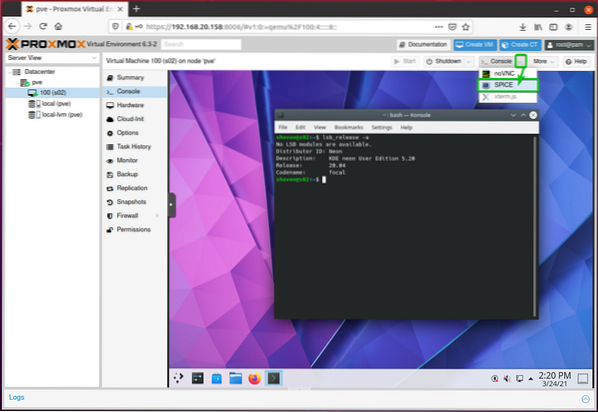
Wybierz Otwierać z, upewnić się, że Zdalna przeglądarka jest wybrany w menu rozwijanym i kliknij dobrze, jak zaznaczono na zrzucie ekranu poniżej.
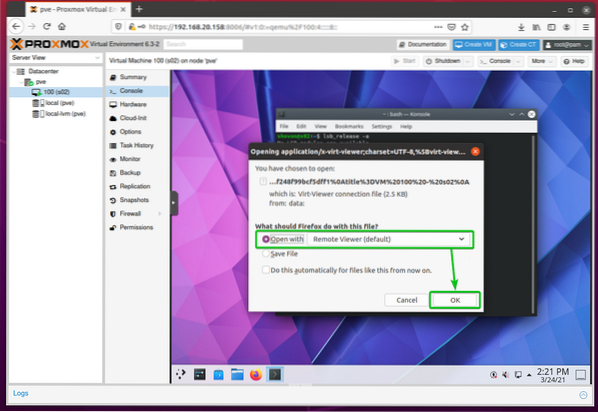
Maszyna wirtualna Proxmox s02 należy otworzyć za pomocą Wirtualna przeglądarka, jak widać na poniższym zrzucie ekranu.
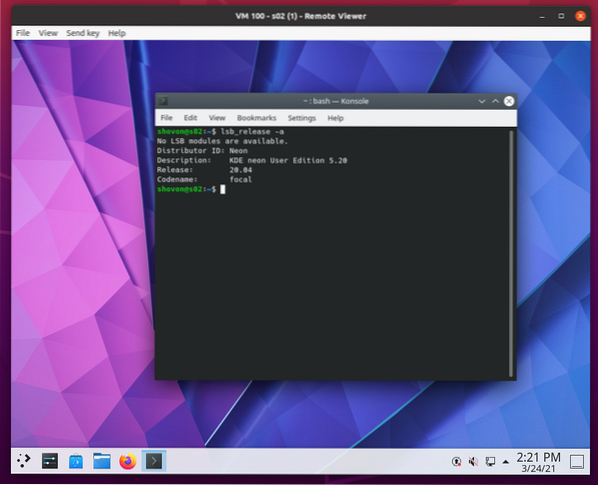
Wniosek
W tym artykule pokazałem, jak zainstalować Virt Viewer na Ubuntu 20.04 LTS, Debian 10, Linux Mint 20, CentOS/RHEL 8, Fedora 33, Fedora 34, Arch Linux i Manjaro 21. Pokazałem ci również, jak uzyskać dostęp do wirtualnej maszyny Promox VE za pomocą Virt Viewer.
 Phenquestions
Phenquestions


